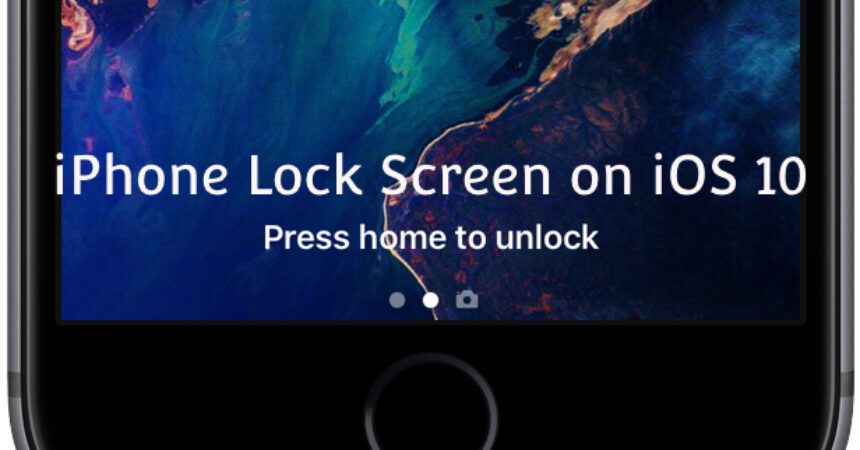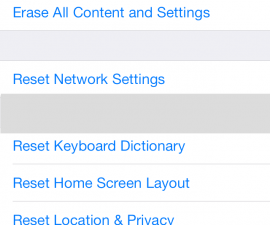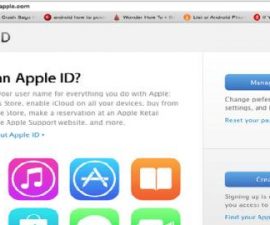iOS 10 esittelee Press Home to Unlock -ominaisuuden, mikä turhauttaa monia käyttäjiä. Tämän ominaisuuden poistaminen käytöstä on nopeaa ja helppoa.
iPhonen lukitusnäyttö iOS 10:ssä: Avaa/avaa lukitus painamalla aloitusnäyttöä. Vaikka Apple on ottanut käyttöön monia uusia ja jännittäviä ominaisuuksia iOS 10, monilla iPhone-, iPad- ja iPod Touch -käyttäjillä on vaikeuksia uuden Paina Home avataksesi lukituksen -ominaisuuden kanssa. Tämä uusi toiminto edellyttää, että käyttäjät asettavat ensin peukalon tai sormen Touch ID:n päälle, mutta painavat sitten kotipainiketta uudelleen laitteen lukituksen avaamiseksi, mikä lisää ylimääräistä vaihetta muuten saumattomaan prosessiin. Onneksi iOS 10:n lukitusnäytössä on nopea ja helppo tapa poistaa tämä Paina Home avataksesi/avaaksesi -ominaisuutta käytöstä.

iPhonen lukitusnäyttö iOS 10: opas:
Tee iOS 10 -käyttökokemuksestasi sujuvampi poistamalla käytöstä turhauttava painamalla aloitusnäyttö avataksesi lukituksen. Tämä voidaan tehdä helposti laitteesi asetusten kautta. Vaihtoehtoisesti voit harkita kolmannen osapuolen sovelluksia, joiden avulla voit avata laitteesi lukituksen yhdellä pyyhkäisyeleellä ilman, että sinun tarvitsee painaa kotipainiketta. Jos tarvitset opastusta, meidän opetusvideota tarjoaa yksinkertaisia ohjeita, jotka auttavat sinua pääsemään alkuun.
1. Aloita prosessi avaamalla Asetukset sovellus laitteellasi.
2. Valitse "general” käytettävissä olevista valikkovaihtoehdoista.
3. Kirjaudu Käytettävyys: -vaihtoehto napauttamalla sitä käytettävissä olevien asetusten luettelosta.
4. Etsi ja valitse "Home-painike” -vaihtoehto, jonka pitäisi sijaita esteettömyysvalikon alaosassa.
5. Ota vain käyttöön "Rest Finger to Open” vaihtovaihtoehto näytöllä kytkeäksesi sen päälle.
Aktivoi iOS 10:t Paina Home avataksesi lukituksen/avaaksesi lukitusnäytön:
1. Avaa Asetukset sovellus laitteellesi aloittaaksesi.
2. Avaa Asetukset-sovellus ja valitse "general” vaihtoehto luettelosta.
3. Valitse "Käytettävyys:" käytettävissä olevien asetusten luettelosta.
4. Etsi ja valitse "Home-painike” -vaihtoehto esteettömyysvalikon alareunassa.
5. Tee lukituksen avaamisesta saumattomampi ottamalla käyttöön "Rest Finger to Open".
Aktivoi iOS 10:n Paina Home avataksesi lukituksen/avaaksesi lukitusnäytöllä -ominaisuuden noudattamalla tässä oppaassa kuvattuja vaiheita ja optimoidaksesi laitteesi lukituksen avauskokemuksen. Kun tämä ominaisuus on käytössä, voit yksinkertaisesti pitää sormesi kotipainikkeen päällä avataksesi laitteen lukituksen sen painamisen sijaan. Tällä pienellä muutoksella voi olla suuri ero siinä, kuinka nopeasti ja tehokkaasti pääset käyttämään iOS-laitettasi. Kokeile ja näe itse, kuinka paljon virtaviivaisempaa laitteesi käyttö voi olla!
Voit vapaasti esittää kysymyksiä tästä viestistä kirjoittamalla alla olevaan kommenttiosaan.